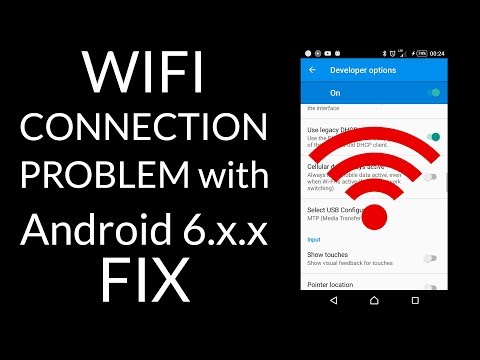
Saturs

Noņemiet aizsargvāciņu. Kaut arī šie gadījumi var dot jums mieru, ir daži no tiem, kas traucē signālu. Gadījumā, ja WiFi nokrīt pēc tam, kad esat ievietojis vienu no tiem, noņemiet to, lai pārbaudītu, vai tas izraisa signāla pārtraukšanu. Ja tā notiek, atrodiet tādu, kas to nedara.
Pārslēdziet WiFi miega politiku uz “Vienmēr”. Pēc noklusējuma WiFi savienojums Android ierīcē ir iestatīts tā, lai atvienotos ikreiz, kad tālrunis nonāk gaidīšanas režīmā. Šī ir daļa no Android pamatsistēmas, kas samazina akumulatora patēriņu, kad ierīci nelieto. Lai izslēgtu šo iespēju, jums jādara šādi:
- Sākuma ekrānā pieskarieties vienumam Lietotnes.
- Atrodiet un piesitiet Iestatījumi> Wi-Fi.
- Nospiediet Izvēlne.
- Pieskarieties vienumam Papildu.
- Pieskarieties vienumam Saglabāt Wi-Fi ieslēgtu miega laikā.
- Atlasiet opciju.
Mainīt maršrutētāja drošības iestatījumus. Ja jums ir pilna piekļuve tīklā, ar kuru izveidojat savienojumu, un jums ir pamatzināšanas par maršrutētāja iestatījumiem, ieteicams mēģināt mainīt izmantoto tīkla drošību. Jūs varat pārbaudīt maršrutētāja lietotāja rokasgrāmatu vai sazināties ar maršrutētāja ražotāju, lai saņemtu instrukcijas.
Mēģiniet izmantot statisko IP adresi. Pakalpojumu sniedzēji bieži abonentiem piešķir dinamiskas IP adreses, taču, ja jums ir viena statiska IP adrese, iespējams, vēlēsities piezvanīt savam pakalpojumu sniedzējam un lūgt pareizus iestatījumus. Lūk, kā manuāli iestatīt IP adresi savā Sony Xperia Z:
- Sākuma ekrānā pieskarieties vienumam Lietotnes.
- Atrodiet un piesitiet Iestatījumi> Wi-Fi.
- Pieskarieties tīklam, ar kuru esat izveidojis savienojumu, un turiet to.
- Pieskarieties vienumam Modificēt tīklu.
- Atzīmējiet lodziņu Rādīt papildu opcijas.
- Sadaļā IP iestatījumi atlasiet Static.
- Ritiniet uz leju un ievadiet nepieciešamos iestatījumus.
- Pieskarieties pie Saglabāt.
Pārbaudiet programmaparatūras atjauninājumus. Tas attiecas gan uz tālruni, gan uz maršrutētāju. Lai iegūtu norādījumus, varat sazināties ar maršrutētāja ražotāju un tālruņa sadaļā Iestatījumi pārbaudīt dažus Android atjauninājumus.
Rūpnīcas režīma iestatīšana. Parasti to neiesakām, jo ir daudz darāmo. Bet, ja kaut kas cits neizdodas, tā ir jūsu pēdējā iespēja. Biežāk, ja rodas problēmas ar WiFi, kuras, šķiet, nav novērstas, šī procedūra bieži palīdz.
Vai jums ir problēmas ar tālruni?
Nosūtiet mums e-pastu uz [email protected], un mēs palīdzēsim jums atrast risinājumus. Lūdzu, sniedziet pēc iespējas detalizētāku informāciju, lai mēs zinātu, ar ko sākt un kā mēs varam jums labāk palīdzēt. Tomēr mēs nevaram garantēt, ka varētu atbildēt uz katru saņemto e-pastu.


